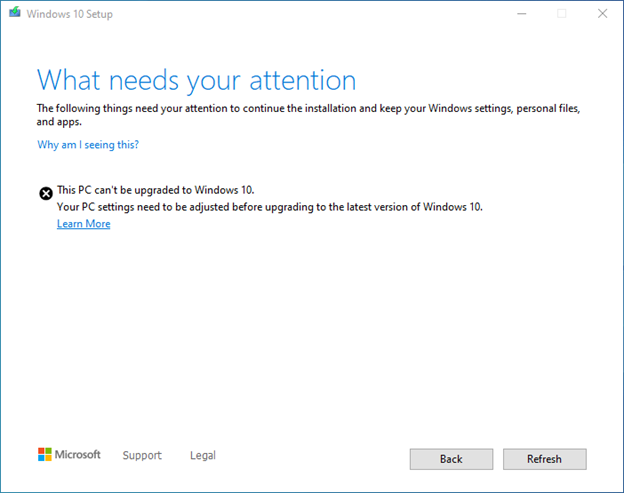Συμπτώματα
Εάν προσπαθήσετε να εκτελέσετε μια αναβάθμιση σε Windows 10 έκδοση 2004 ή νεότερη έκδοση, ενδέχεται να συναντήσετε μια διατήρηση συμβατότητας ενημέρωσης και να λάβετε το μήνυμα "Δεν είναι δυνατή η αναβάθμιση αυτού του υπολογιστή σε Windows 10. Οι ρυθμίσεις του υπολογιστή σας πρέπει να προσαρμοστούν πριν από την αναβάθμιση στην πιο πρόσφατη έκδοση του Windows 10".
Αιτία
Βρέθηκε ένα πρόβλημα όταν οι συσκευές έχουν ρυθμιστεί με μη αυτόματο τρόπο ώστε να χρησιμοποιούν φακέλους κελύφους χρηστών που βρίσκονται μέσα στον φάκελο Windows.old. Κατά τη διάρκεια της διαδικασίας αναβάθμισης, ο παλιός φάκελος Windows.old διαγράφεται και αντικαθίσταται με τον τρέχοντα φάκελο Windows πριν από την εγκατάσταση της νέας έκδοσης του Windows 10.
Σημαντικό: Δεν συνιστάται η διατήρηση των δεδομένων χρήστη εντός του φακέλου Windows.old, καθώς ο φάκελος μπορεί να διαγραφεί από την Εκκαθάριση Δίσκου. Αυτή η συμπεριφορά ενδέχεται να προκύψει όταν εκτελείτε την Εκκαθάριση Δίσκου με μη αυτόματο τρόπο ή όταν εκτελείται αυτόματα.
Για να προστατεύσουμε την εμπειρία αναβάθμισης, εφαρμόσαμε διατήρηση συμβατότητας σε αυτές τις συσκευές από την εγκατάσταση του Windows 10, έκδοση 2004 ή νεότερη έκδοση.
Λύση
Για να μετριάσετε την προστασία, όλοι οι φάκελοι κελύφους χρηστών πρέπει να μετακινηθούν σε μια θέση εκτός του φακέλου Windows.old.
Για να το κάνετε αυτό, ακολουθήστε τα παρακάτω βήματα σε κάθε προφίλ χρήστη στη συσκευή:
-
Ανοίξτε την Εξερεύνηση αρχείων. Εάν το εικονίδιο δεν είναι καρφιτσωμένο στη γραμμή εργασιών, επιλέξτε Έναρξη, πληκτρολογήστε Εξερεύνηση αρχείων και επιλέξτε το.
-
Επιλέξτε Αυτός ο υπολογιστής στο παράθυρο περιήγησης.
-
Κάντε δεξί κλικ ή πατήστε παρατεταμένα τον πρώτο φάκελο στην ενότητα Φάκελοι στο δεξιό τμήμα παραθύρου και επιλέξτε Ιδιότητες.
-
Στο παράθυρο διαλόγου Ιδιότητες, εάν η τοποθεσία ξεκινά με Windows.old, συνεχίστε στο βήμα 5. Εάν δεν ξεκινά με C:\Windows.old, μπορείτε να επανεκκινήσετε ξανά το βήμα 3 για το επόμενο εικονίδιο στην ενότητα Φάκελοι στο δεξιό τμήμα παραθύρου.
-
Επιλέξτε την καρτέλα Θέση και επιλέξτε το κουμπί Επαναφορά προεπιλογής.
-
Επιλέξτε το κουμπί OK στο παράθυρο διαλόγου Ιδιότητες. Εάν σας ζητηθεί να δημιουργήσετε ένα φάκελο, επιλέξτε Ναι.
-
Στο παράθυρο διαλόγου Μετακίνηση φακέλου, επιλέξτε το κουμπί Ναι για να απαντήσετε Θέλετε να μετακινήσετε όλα τα αρχεία από την παλιά θέση στη νέα θέση;
-
Περιμένετε μέχρι να ολοκληρωθεί η λειτουργία και επανεκκινήστε ξανά το βήμα 3 για το επόμενο εικονίδιο στην ενότητα "Φάκελοι" στο δεξιό παράθυρο.
Επόμενα βήματα
Αφού επαληθεύσετε ότι όλες οι θέσεις κελύφους χρηστών βρίσκονται εκτός του φακέλου Windows.old, θα πρέπει να μπορείτε να κάνετε ενημέρωση σε νεότερη έκδοση του Windows 10. Έχετε υπόψη ότι εάν δεν υπάρχουν άλλες διασφαλίσεις που επηρεάζουν τη συσκευή σας, μπορεί να χρειαστούν έως και 48 ώρες πριν από την ενημέρωση στην Windows 10, έκδοση 20H2 ή Windows 10, παρέχεται η έκδοση 2004.